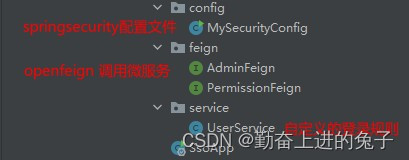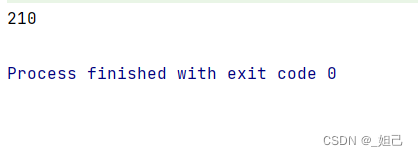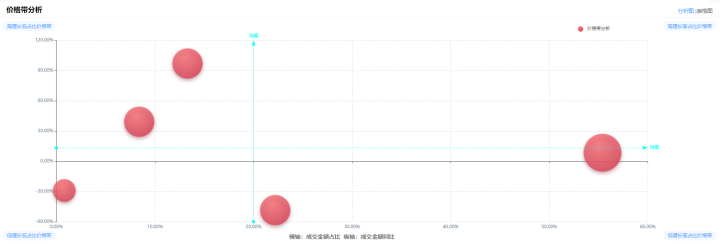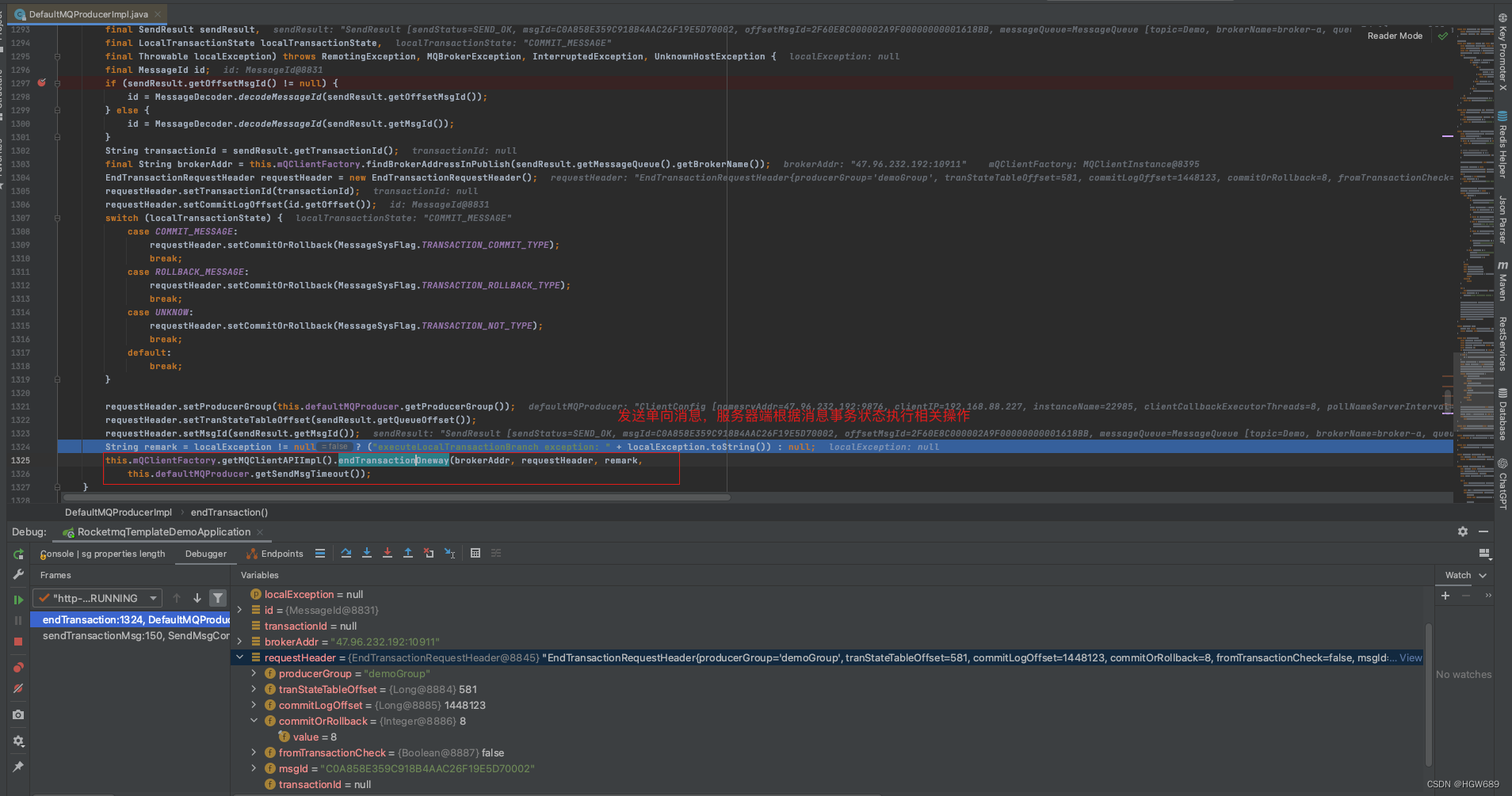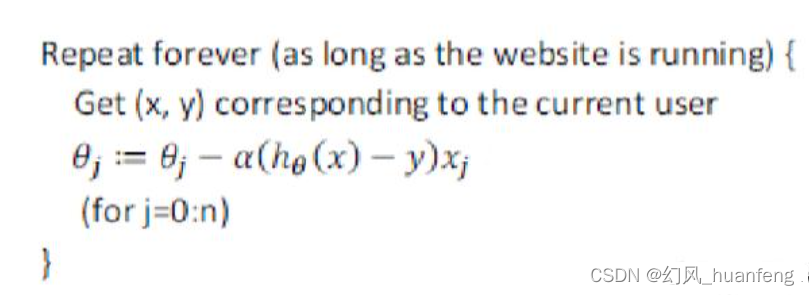当一个文档中图片较多,又需要调整图片大小时,这时可以通过“宏”执行代码来批量调整。
打开一个Word文档。
“Alt+F8"键打开宏。
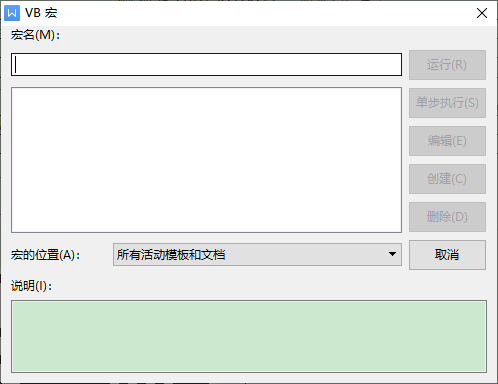
设置“宏名”,并单击“创建”。
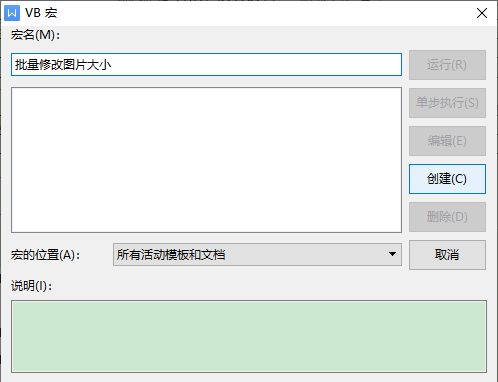
创建完宏后,将进入Visual Basic 编辑器界面。

在代码编辑区全选,将之前的代码删掉,然后复制粘贴以下代码。
Sub setpicsize() '设置图片大小
Dim n '图片个数
Dim picwidth
Dim picheight
On Error Resume Next '忽略错误
For n = 1 To ActiveDocument.InlineShapes.Count 'InlineShapes类型图片
picheight = ActiveDocument.InlineShapes(n).Height
picwidth = ActiveDocument.InlineShapes(n).Width
ActiveDocument.InlineShapes(n).Height = picheight * 0.9 '设置高度为0.9倍
ActiveDocument.InlineShapes(n).Width = picwidth * 0.9 '设置宽度为0.9倍
Next n
For n = 1 To ActiveDocument.Shapes.Count 'Shapes类型图片
picheight = ActiveDocument.Shapes(n).Height
picwidth = ActiveDocument.Shapes(n).Width
ActiveDocument.Shapes(n).Height = picheight * 0.9 '设置高度为0.9倍
ActiveDocument.Shapes(n).Width = picwidth * 0.9 '设置宽度为0.9倍
Next n
End Sub这里是设置图片按比例0.9缩放,如果是设置图片固定宽度和高度,可参考以下内容
ActiveDocument.InlineShapes(n).Height = 400 '设置图片高度为 400px
ActiveDocument.InlineShapes(n).Width = 300 '设置图片宽度 300px代码粘贴如下,并单击保存。
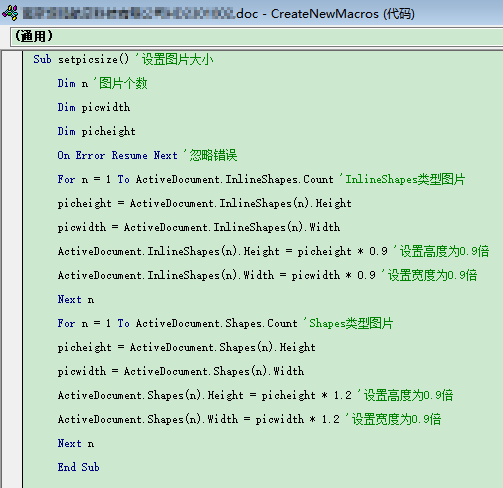
回到Word文档编辑界面,“Alt+F8"键打开宏,这时刚创建的宏已存在,并且名称改为了代码的函数名,单击“运行”即可实现图片的批量调整。

可参考的文章链接如下。
https://product.pconline.com.cn/itbk/software/word/1404/4642700.html
https://www.51zxw.net/TechArticleDetails.aspx?id=2001


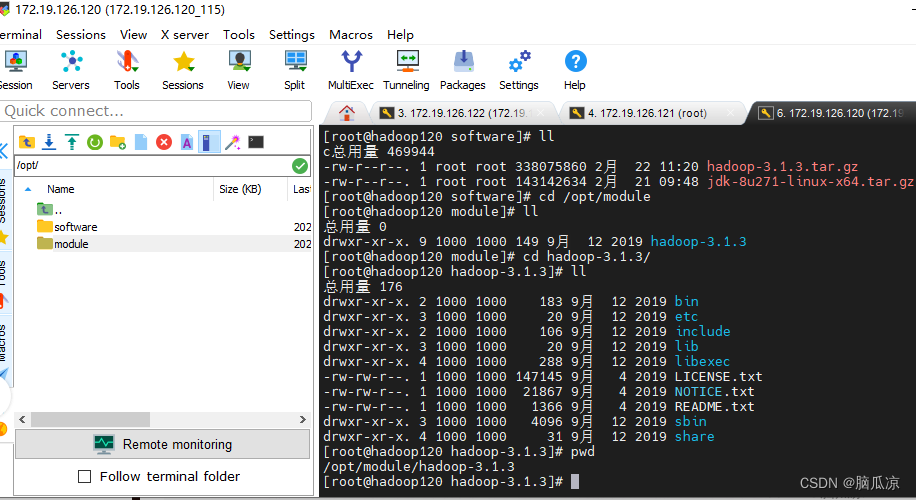
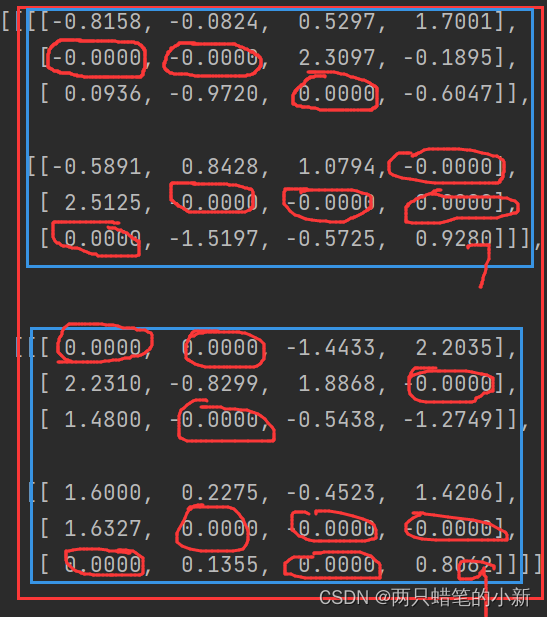

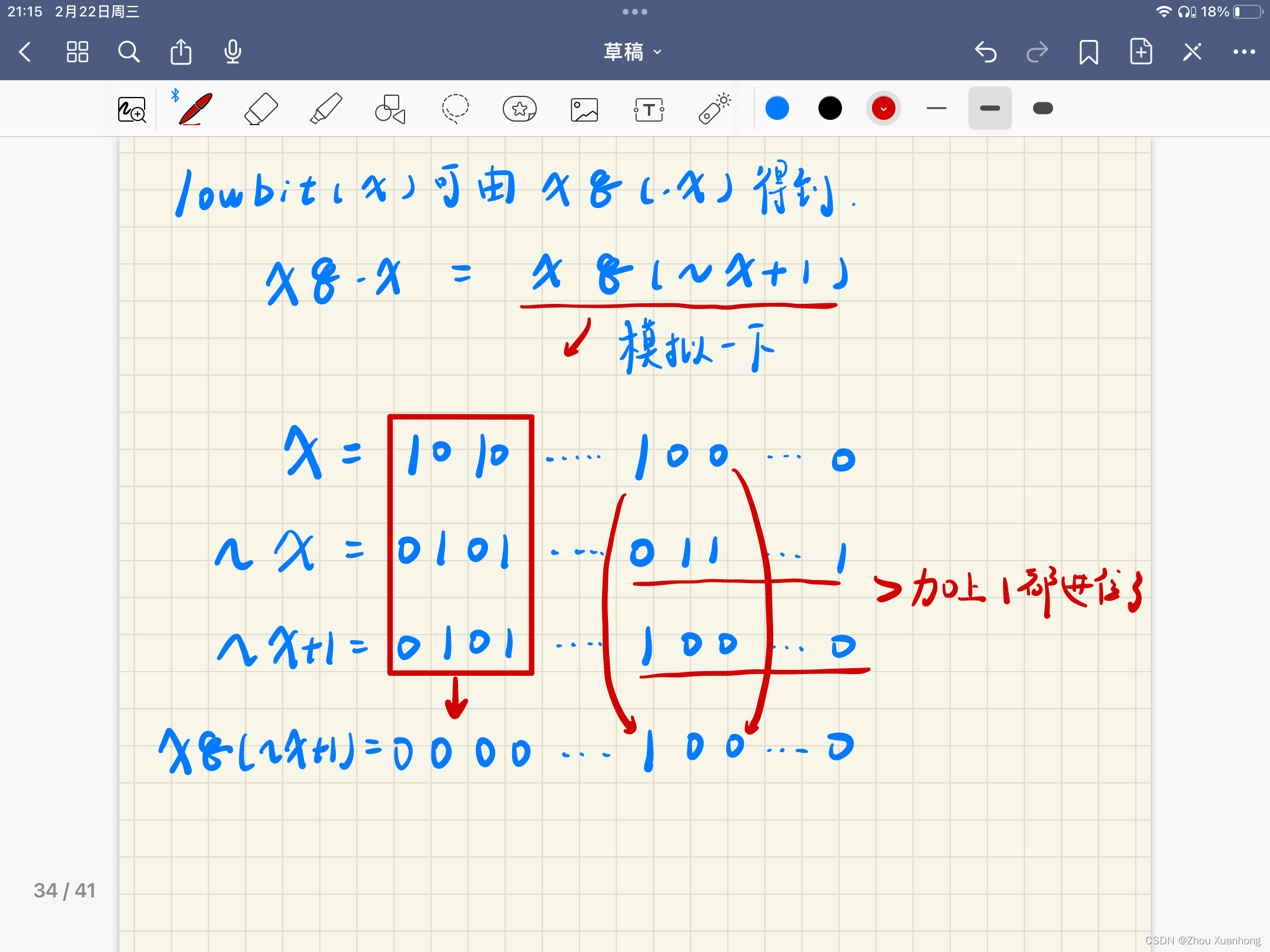

![BUUCTF-[ACTF新生赛2020]Splendid_MineCraft](https://img-blog.csdnimg.cn/d7cbfec2fa1a405a81ffb5148a4f93eb.png)